Як спілкуватися в чаті в Outlook Web App
Досліджуйте, як ефективно спілкуватися в чаті з колегами в Outlook Web App. Дізнайтеся про покрокову інструкцію та нові можливості для підвищення продуктивності.
Юліанські дати часто використовуються у виробничих середовищах як мітка часу та швидкий довідник для номера партії. Цей тип кодування дати дозволяє роздрібним продавцям, споживачам та агентам з обслуговування визначити, коли був виготовлений продукт, а отже, і вік продукту. Юліанські дати також використовуються в програмуванні, військовій справі та астрономії.
У різних галузях є свої варіації юліанських дат, але найбільш часто використовуваний варіант складається з двох частин: двозначного числа, що позначає рік, і кількості днів, що минули в році. Наприклад, юліанська дата для 1/1/1960 буде 601. Юліанська дата для 31/12/2014 буде 14365.
Excel не має вбудованої функції для перетворення стандартної дати в юліанську дату, але малюнок ілюструє, як можна використовувати наступну формулу для виконання завдання.

=ПРАВО(РІК(A4),2)& A4-ДАТА(РІК(A4),1,0)
Ця формула насправді являє собою дві формули, об’єднані як текстовий рядок за допомогою амперсанда (&).
Перша формула використовує функцію RIGHT для вилучення правих двох цифр номера року. Зверніть увагу, що ви використовуєте функцію РІК, щоб витягнути частину року з фактичної дати.
=ПРАВО(РІК(A4),2)
Друга формула трохи складніша. Для цього потрібно дізнатися, скільки днів минуло з початку року. Для цього спочатку потрібно відняти цільову дату від останнього дня попереднього року:
A4-ДАТА(РІК(A4),1,0)
Зверніть увагу на використання функції ДАТА.
Функція DATE дозволяє побудувати дату на льоту, використовуючи три аргументи: рік, місяць і день. Рік може бути будь-яким цілим числом від 1900 до 9999. Місяцем і числом може бути будь-яке додатне або від’ємне число.
Наприклад, ця формула повертає порядковий номер дати 1 грудня 2013 року:
=ДАТА(2013, 12, 1)
У юліанській формулі дати в цьому прикладі ви використовуєте нуль як аргумент дня. Коли ви використовуєте 0 як аргумент дня, ви повідомляєте Excel, що вам потрібно день перед першим днем даного місяця. Так, наприклад, якщо ввести таку формулу в порожню клітинку, повернемося 31 грудня 1959 року:
=ДАТА(1960,1,0)
З’єднання двох формул разом з амперсандом створює юліанську дату, що складається з перших двох символів року та кількості днів, що минули:
=ПРАВО(РІК(A4),2)& A4-ДАТА(РІК(A4),1,0)
Це останній метод цієї статті. Тут я буду використовувати лише дві функції для досягнення свого результату. Я використаю формулу з функцією TEXT , а потім у формулу вставлю функцію DATEVALUE. Детальні кроки цієї процедури наведені нижче.
Кроки:
=ТЕКСТ(B5,"рр")&ТЕКСТ((B5-DATEVALUE("1/1/"&ТЕКСТ(B5,"рр"))+1),"000")
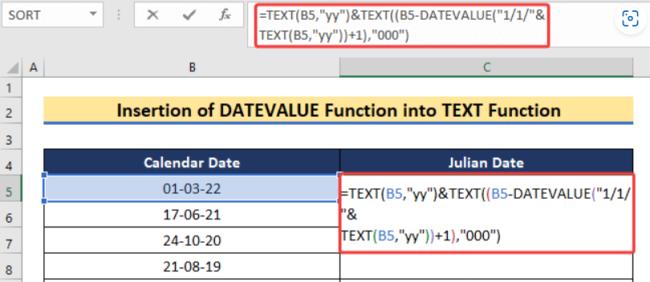
Розбивка формули:
TEXT(B5;"yy")&TEXT((B5-DATEVALUE("1/1/"&TEXT(B5;"yy"))+1),"000″)
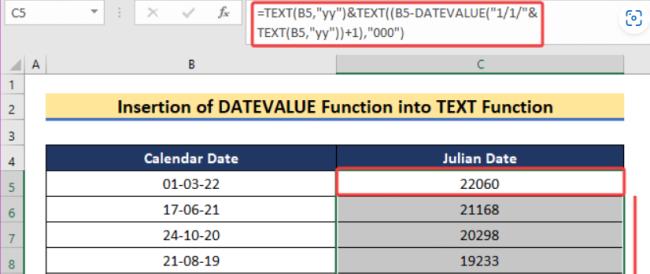
Досліджуйте, як ефективно спілкуватися в чаті з колегами в Outlook Web App. Дізнайтеся про покрокову інструкцію та нові можливості для підвищення продуктивності.
Як заборонити Microsoft Word відкривати файли в режимі лише для читання в Windows. Microsoft Word відкриває файли в режимі лише для читання, що робить неможливим їх редагування? Не хвилюйтеся, методи наведено нижче
Як виправити помилки під час друку неправильних документів Microsoft Word Помилки під час друку документів Word зі зміненими шрифтами, безладними абзацами, відсутнім текстом або втраченим вмістом є досить поширеними. Однак не варто
Якщо ви використовували перо або маркер для малювання на слайдах PowerPoint під час презентації, ви можете зберегти малюнки для наступної презентації або стерти їх, щоб наступного разу, коли ви показуватимете їх, розпочали з чистих слайдів PowerPoint. Дотримуйтесь цих інструкцій, щоб стерти малюнки пером і маркером: Стирання рядків на одній з […]
Бібліотека стилів містить файли CSS, файли мови розширюваної мови таблиць стилів (XSL) та зображення, які використовуються попередньо визначеними основними сторінками, макетами сторінок та елементами керування в SharePoint 2010. Щоб знайти файли CSS у бібліотеці стилів сайту видавництва: виберіть «Дії сайту»→ «Перегляд». Весь вміст сайту. З’являється вміст сайту. Бібліотека Style знаходиться в […]
Не перевантажуйте аудиторію гігантськими цифрами. У Microsoft Excel ви можете покращити читабельність своїх інформаційних панелей і звітів, відформатувавши числа, щоб вони відображалися в тисячах або мільйонах.
Дізнайтеся, як використовувати інструменти соціальних мереж SharePoint, які дозволяють особам і групам спілкуватися, співпрацювати, обмінюватися інформацією та спілкуватися.
Юліанські дати часто використовуються у виробничих середовищах як мітка часу та швидкий довідник для номера партії. Цей тип кодування дати дозволяє роздрібним продавцям, споживачам та агентам з обслуговування визначити, коли був виготовлений продукт, а отже, і вік продукту. Юліанські дати також використовуються в програмуванні, військовій справі та астрономії. Інший […]
Ви можете створити веб-програму в Access 2016. Так що ж таке веб-програма? Ну, веб означає, що він онлайн, а додаток — це просто скорочення від «додаток». Користувацька веб-програма — це онлайн-додаток для баз даних, доступ до якого здійснюється з хмари за допомогою браузера. Ви створюєте та підтримуєте веб-програму у настільній версії […]
Більшість сторінок у SharePoint 2010 відображають список посилань навігації на панелі швидкого запуску ліворуч. Панель швидкого запуску відображає посилання на пропонований вміст сайту, наприклад списки, бібліотеки, сайти та сторінки публікації. Панель швидкого запуску містить два дуже важливі посилання: Посилання на весь вміст сайту: […]







